Win10老是蓝屏收集错误信息怎么办?Win10老是蓝屏收集错误信息的解决方法
很多小伙伴还不了解Win10老是蓝屏收集错误信息怎么办,所以下面小编就带来了Win10老是蓝屏收集错误信息的解决方法,有需要的小伙伴赶紧来看一下吧。
Win10老是蓝屏收集错误信息怎么办?Win10老是蓝屏收集错误信息的解决方法
方法一:
1、按下“win+r”打开运行,输入:msconfig 点击确定打开系统配置,如下图所示。
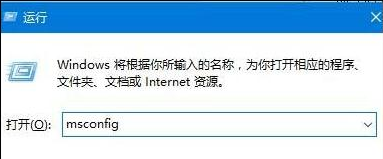
2、点击”服务”标签卡,勾选“隐藏所有的微软服务”,然后点击【全部禁用】,如下图所示。
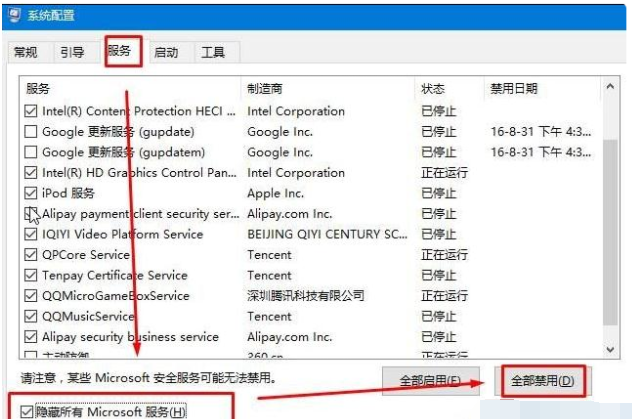
3、点击”启动”标签卡, 点击”打开任务管理器”,禁用全部启动项,如下图所示。
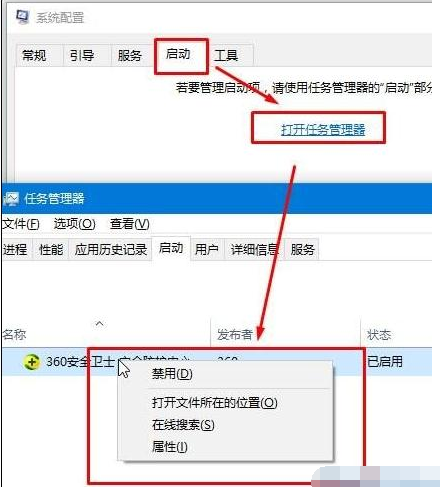
4、重启设备。当弹出“系统配置实用程序”的时候,选中此对话框中的”不再显示这条信息”并点击确定。
方法二:
1、在开始菜单单击右键,选择“电源选项”,如下图所示。

2、点击“选择电源按钮功能”,点击“更改当前不可用的设置”,如下图所示。
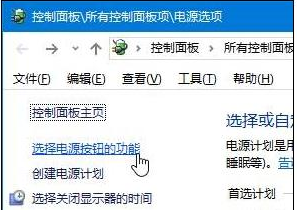
3、取消“启用快速启动”功能,设置完成后重启计算机。










 苏公网安备32032202000432
苏公网安备32032202000432